Ocorreu um problema ao conectar-se ao OneDrive, erro 0x8004deed
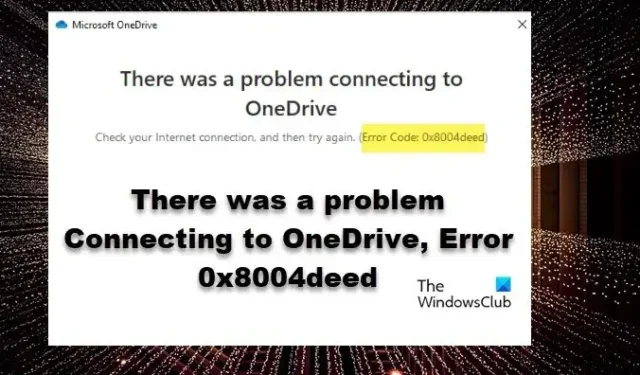
Ao tentar entrar no OneDrive, muitos usuários relataram que receberam um erro de conexão. A mensagem de erro significa algum problema com a conexão com a Internet, o que é verdade neste caso. Ainda assim, o problema também pode ocorrer se as configurações de rede do seu computador estiverem incorretas. Nesta postagem, discutiremos o que fazer se houver um problema ao conectar-se ao OneDrive com o erro 0x8004deed .
Ocorreu um problema ao conectar-se ao OneDrive
Verifique sua conexão com a Internet e tente novamente (código de erro 0x8004deed)
Consertar Ocorreu um problema ao conectar-se ao OneDrive, erro 0x8004deed
Se houver um problema ao conectar-se ao OneDrive e você receber o erro 0x8004deed, siga as etapas mencionadas abaixo para resolver o problema.
- Verifique a velocidade da Internet
- Ativar protocolos TSL
- Desativar proxy ou VPN
- Redefinir o aplicativo cliente OneDrive
Vamos falar sobre eles em detalhes.
1] Verifique a velocidade da Internet
Antes de alterar a configuração do seu computador, verifique se a sua Internet está boa. Para fazer o mesmo, podemos usar vários testadores de velocidade da Internet . Caso a Internet esteja lenta, reinicie o computador e o dispositivo de rede, que é o seu roteador. Você deve reiniciar ambos os dispositivos, mesmo que a Internet não esteja lenta.
2] Habilitar protocolos TSL
Os protocolos da camada de segurança de transporte ou os protocolos da camada de segurança de transporte ajudam a criar um canal de Internet seguro para nossa rede. Em nosso computador Windows, os serviços TLS 1.0, TLS 1.1 e TLS 1.2 gerenciam o protocolo em questão. Por padrão, eles estão ativados, mas se, por algum motivo, estiverem desativados em seu sistema, siga as etapas abaixo para alterar seu estado.
- Abrir Executar por Win + R.
- Digite “inetcpl.cpl” e clique em OK.
- Quando a janela Propriedades da Internet aparecer, vá para Avançado.
- Vá para Segurança e marque a caixa associada a TLS 1.0, TLS 1.1 e TLS 1.2.
- Por fim, clique em Aplicar > Ok.
Depois de fazer as alterações necessárias, reinicie o computador e faça login no OneDrive. Espero que você consiga entrar sem erros.
3] Desativar proxy ou VPN
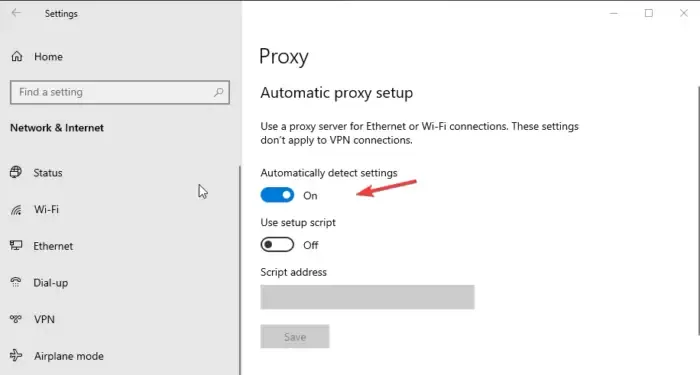
Se você estiver conectado a um Proxy ou VPN, poderá ignorar a restrição imposta pelo ISP. No entanto, contornar a restrição pode impedi-lo de acessar alguns dos serviços, como o OneDrive. Nesse caso, desative o servidor proxy. Você pode fazer o mesmo, seguindo as instruções mencionadas abaixo.
- Pesquise “Servidor proxy” na barra de pesquisa.
- Desative a alternância de Detectar configurações automaticamente.
- Clique no botão Editar localizado ao lado de Usar script de configuração e desative a alternância.
Depois de fazer as alterações, conecte-se ao OneDrive. Caso você esteja usando uma VPN, certifique-se de desativá-la também.
4] Redefina o aplicativo cliente OneDrive
Se nada funcionou, seu último recurso é redefinir o aplicativo OneDrive instalado em seu computador. Redefinir o aplicativo não apenas limpará o cache, mas também resolverá configurações incorretas. Para redefinir o aplicativo OneDrive , siga as etapas mencionadas abaixo.
- Abra Configurações por Win + I.
- Acesse Aplicativos > Aplicativos instalados ou Aplicativos e recursos.
- No Windows 11: Clique nos três pontos e selecione Opções avançadas.
- No Windows 10: selecione o aplicativo e clique em Opções avançadas.
- Clique no botão Redefinir.
Se isso não funcionar, você também pode clicar em Reparar.
Como alternativa, também é possível executar o seguinte comando na caixa de diálogo Executar (Win + R).
%localappdata%\Microsoft\OneDrive\onedrive.exe/reset
Depois de redefinir o aplicativo, reinicie o computador e verifique se o problema foi resolvido.
Esperamos que você tenha resolvido o problema usando as soluções mencionadas neste artigo.
Qual é o código de erro 0x8004de40 ao entrar no OneDrive?
O código de erro do OneDrive 0x8004de40 significa que há algumas configurações incorretas em suas propriedades da Internet que estão proibindo o Microsoft Cloud Service de verificar suas credenciais. Você pode corrigir o problema seguindo as soluções mencionadas neste artigo. Também recomendamos verificar nosso guia para resolver o código de erro OneDrive 0x8004de40 . Esperançosamente, isso fará o trabalho para você.
O que é o código de erro 8004de8a no OneDrive?
Os códigos de erro 0x8004de85 ou 0x8004de8a do OneDrive ocorrem devido a uma conta ausente ou incompatibilidade se você fizer login em sua conta pessoal da Microsoft e, ao mesmo tempo, em uma conta corporativa ou de estudante. O problema pode ser facilmente resolvido definindo as configurações da conta do OneDrive. Para saber como fazer o mesmo, confira nosso guia para solucionar problemas do código de erro 0x8004de8a do OneDrive .



Deixe um comentário